Na prvi pogled, Gear 360 nema mnogo toga. Samsungov fotoaparat snima fotografije i videozapise od 360 stupnjeva i olakšava brzo dijeljenje vaših omiljenih sadržaja dok ste u pokretu pomoću telefona Galaxy.
Evo sedam savjeta i trikova da izvučete maksimum iz slatke male kamere.
1. Nabavite (pravi) stativ

Samsung ima mali tronožac s modelom Gear 360, zbog čega je previše lako postaviti kameru da dobije željeni snimak. Iskoristi!
Snimanje fotografija i videozapisa u 360 stupnjeva dok držite fotoaparat čini vašu ruku nalik na nešto iz filma znanstvene fantastike, a polovica vaše ruke obično je odsječena pomoću softvera za šivanje koji se koristi za kombiniranje obje slike.
Gear 360 radi sa standardnim nosačima za stativ, stoga se ne ograničavajte na relativno kratki stalak koji Samsung uključuje. Ispitati kritički, koristeći selfie štap za podizanje kamera se u zrak bi bilo bolje nego drži ga s rukom.
Možete koristiti vaš Galaxy telefon za kontrolu fotoaparata izdaleka ili postaviti tajmer ako radije koristite kontrole na samoj kameri.
2. Stvorite vremenski zastoj

", " modalTemplate ":" {{content}} ", " setContentOnInit ": false} '>
Vrlo jednostavan, ali vrlo kreativan način da se Gear 360 uključi u rad je stvaranje video zapisa.
Možete početi snimati vremenski slijed pomoću aplikacije Gear 360 na telefonu ili izravno na samoj kameri. Kad pritisnete gumb za snimanje, fotoaparat će početi snimati fotografije, stavljajući ih zajedno kako bi izradili videozapis kada zaustavite snimanje.
Dodirnite Način i zatim Timelapse pomoću aplikacije Gear 360 na telefonu. Tada možete podesiti vrijeme između fotografija od 0, 5 sekunde do jedne minute, kao i postaviti veličinu i kvalitetu videozapisa.
3. Ne morate koristiti oba objektiva

", " modalTemplate ":" {{content}} ", " setContentOnInit ": false} '>
Samo zato što Gear 360 ima dva objektiva ne znači da ih morate koristiti oboje. Zapravo, možete se odlučiti za korištenje samo prednje ili stražnje kamere za snimanje fotografija i videozapisa od 180 stupnjeva sa samo nekoliko dodira.
U aplikaciji Gear 360 možete promijeniti objektive tako da dodirnete ikonu objektiva i prelistavate opcije. Na samom fotoaparatu pritisnite gumb Izbornik dok se ne prikaže Postavke . Odaberite ga pritiskom na gumb Snimanje, a zatim odaberite Promijeni objektiv .
Brzo možete provjeriti je li objektiv uključen tražeći crveno svjetlo - ili nedostatak - pored objektiva.
4. Dodirnite za bolji pregled

", " modalTemplate ":" {{content}} ", " setContentOnInit ": false} '>
Kada koristite aplikaciju Gear 360 kako biste postavili snimku, teško je sve poravnati kao što želite i to zbog zadanog prikaza podijeljenog zaslona - s jednim objektivom prikazanim na vrhu, a drugi na dnu.
Pritiskom na gumb desno od gumba okidača kretat će se kroz tri različita prikaza: panoramski, 360 stupnjeva i zadani dvostruki prikaz.
Bez obzira na prikaz, možete pomnožiti zumiranje i koristiti kretnje na zaslonu za pomicanje i zumiranje snimke prije nego pritisnete gumb okidača.
5. Gledajte svoje videozapise u VR

", " modalTemplate ":" {{content}} ", " setContentOnInit ": false} '>
Svakako, zabavno je držati telefon gore i okretati se da biste vidjeli fotografiju ili videozapis iz svakog kuta. No, mogućnosti fotoaparata doista sjaje kada gledate vaše kreacije u VR-u.
Ako posjedujete Gear VR i prethodno ste ga koristili sa svojim Galaxy telefonom, opcija "View on Gear VR" pojavit će se na vrhu zaslona prilikom gledanja valjka Gear 360 kamere. Dodirnite ga, stavite na slušalice i pregledajte galeriju od 360 stupnjeva.
Ako ste upravo kupili Gear VR, zatvorite aplikaciju Gear 360 i postavite slušalicu prije nego što pokušate pregledati fotografije i videozapise u VR-u.
6. Dodajte fotografije u Google Street View
Ispada da možete povezati Gear 360 s uslugom Google Street View i upotrijebiti ga za slanje fotografija u 360 stupnjeva izravno u Google Karte.
Ako pritisnete i držite gumb Izbornik / Bluetooth na fotoaparatu na nekoliko sekundi, dat će vam tri opcije: upravitelj 360, daljinski upravljač i Google Street View .
Google je ovdje objavio upute za povezivanje fotoaparata s Street Viewom. To je jednostavan proces, koji traje samo nekoliko sekundi vašeg vremena. Nakon dovršetka upotrijebit ćete aplikaciju Prikaz ulice za kontrolu i prijenos fotografija koje se zatim mogu prikazivati na Google kartama.
7. Ne gubite ključ proizvoda
Skriven negdje u kutiji Gear 360 je mali komad papira s ključem proizvoda. Nemojte ga bacati ili izgubiti . Zapravo, odmah je fotografirajte kako biste osigurali da imate kopiju.
Ključ je za Samsungov program Action Direct za vaše računalo. Pomoću programa Action Director možete izrezati, urediti i spojiti sadržaj od 360 stupnjeva na računalu, umjesto korištenja telefona. Bez tog ključa ne možete koristiti program.






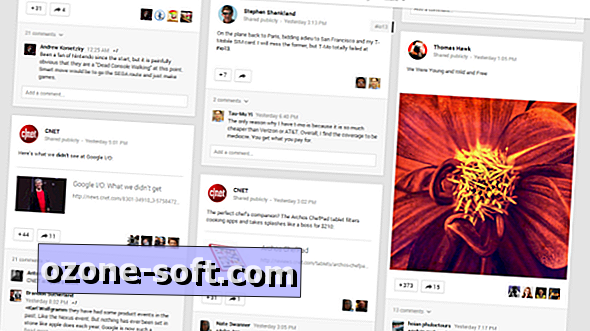






Ostavite Komentar